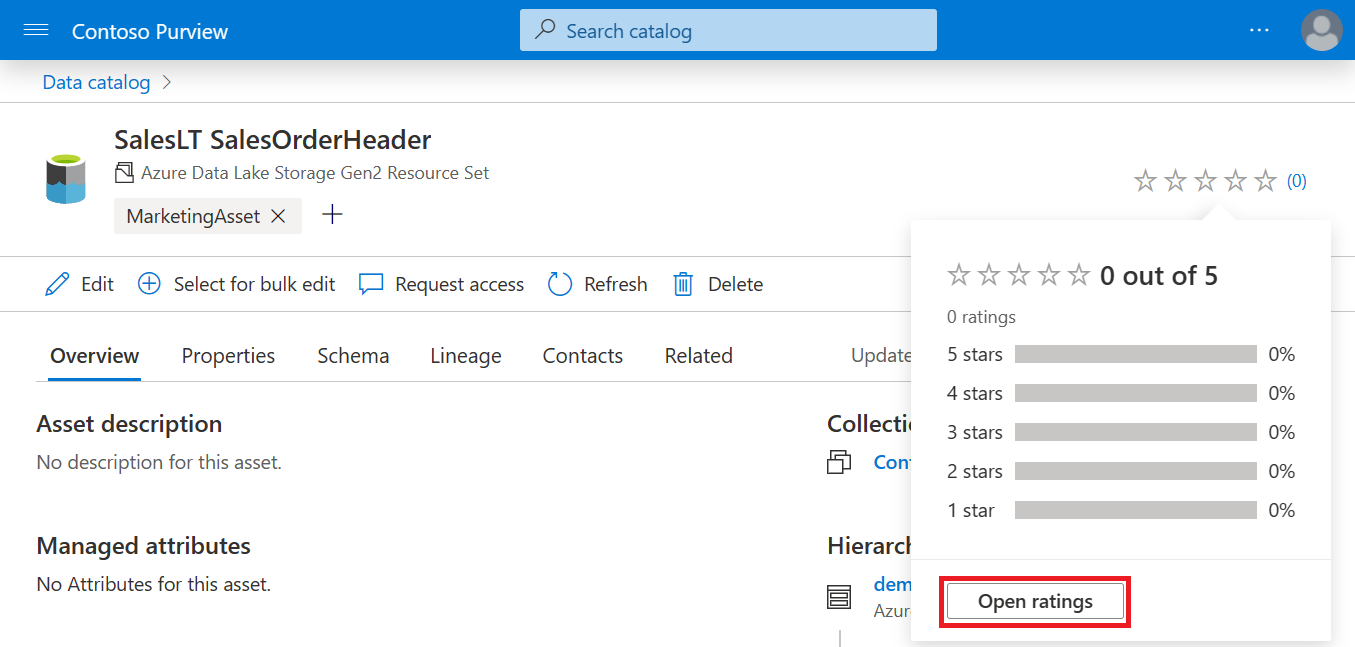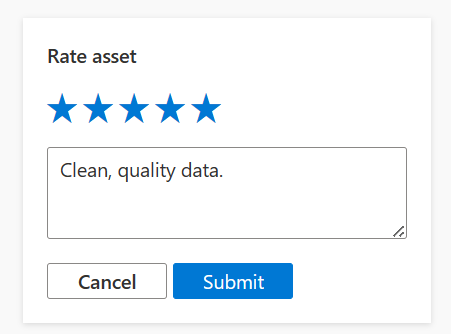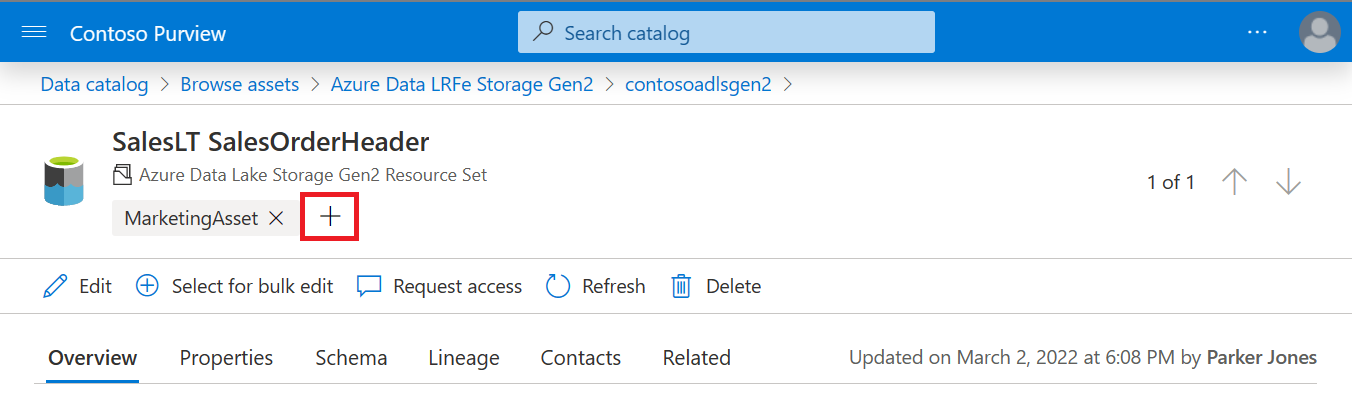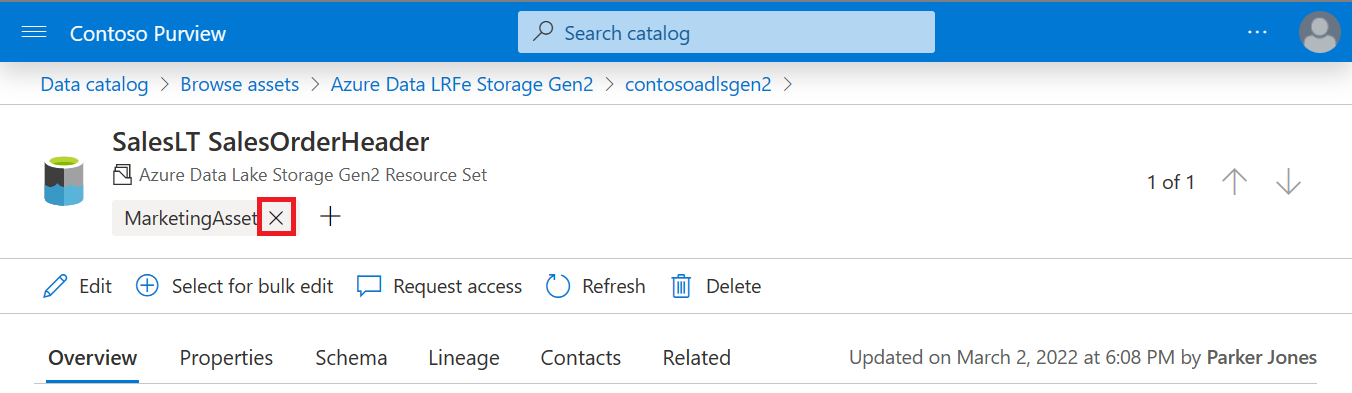Microsoft Purview 数据目录中的资产管理
本文介绍资产在 Microsoft Purview 数据目录中的显示方式,以及适用于资产的所有功能和详细信息。 本文介绍如何查看相关信息或对目录中的资产执行操作。
先决条件
- 设置数据源并将资产扫描到目录中。
- 或使用 Microsoft Purview Atlas API 将资产引入目录。
发现资产
可以通过以下任一方法在 Microsoft Purview 数据目录中发现资产:
发现资产后,选择该资产以查看资产详细信息页面,其中包含所有资产详细信息和可执行的更多操作。
编辑资产
要编辑资产而不是添加评级,需要对资产所在的集合具有数据策展员角色。
若要编辑资产,可执行以下任一操作:
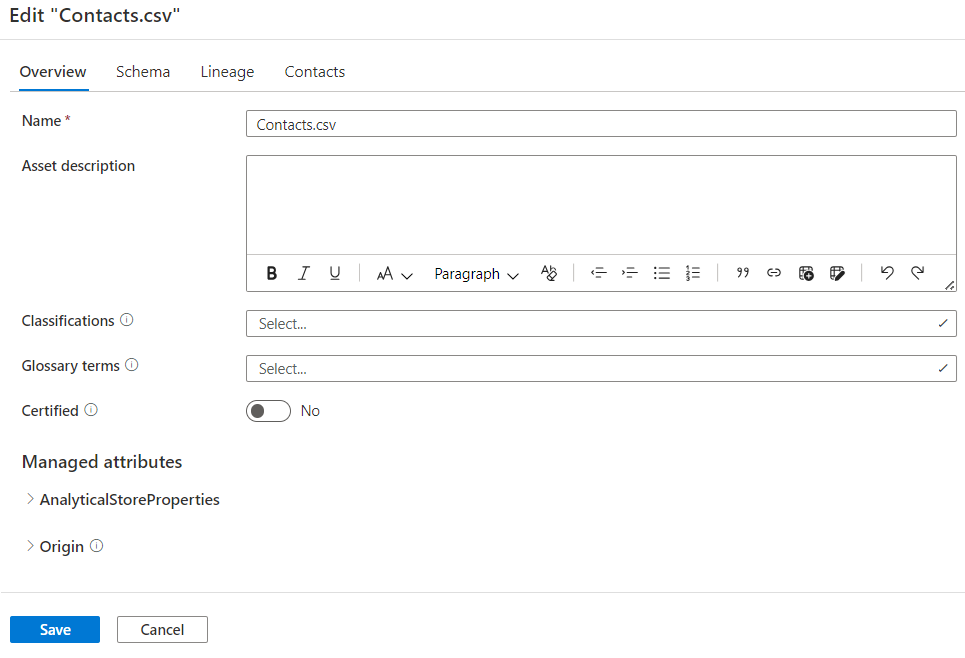
编辑一个资产时,可管理其几乎所有信息,包括:
- 概述:手动更新名称、说明、分类和术语表术语。
- 架构:手动更新列名、分类、术语表术语、数据类型和说明。
- 世系:手动向其他资源添加世系连接。
- 联系人:添加用户可联系的专家和所有者以获取有关此资源的更多信息。
编辑资产后扫描行为
Microsoft Purview 尽可能反映源系统的真实性。 例如,你编辑一个列,然后从源表中删除该列。 扫描将从 Microsoft Purview 的资产中删除列元数据。
列级更新和资产级更新(例如添加说明、术语表术语或分类)不会影响扫描更新。 无论是否进行了这些更改,扫描都将更新新的列和分类。
删除资产
如果你是包含资产的集合上的数据管理人,则可选择资产名称下的删除图标来删除资产。
重要
使用“删除”按钮删除资产时还会删除相应层次结构下的所有子资产。 例如,如果尝试删除目录中的存储帐户资产,则其下的所有资产(容器、文件夹和文件)也将一起删除。
使用“删除”按钮删除的任何资产都将在 Microsoft Purview 中永久删除。 但是,如果对资产从中引入到目录中的源运行完全扫描,则资产将重新引入,并且你可在 Microsoft Purview 数据目录发现它。
在源上运行增量扫描时,已删除的资产不会重新引入目录,除非自上一次运行扫描后最终用户修改了该资产。 例如,假设从 Microsoft Purview 数据映射中手动删除 SQL 表。 稍后,数据工程师向源表添加新列。 Microsoft Purview 扫描数据库时,表将重新引入到数据映射中,且可在数据目录中发现。
“资产详细信息”页
“资产详细信息”页顶部有几个选项卡:
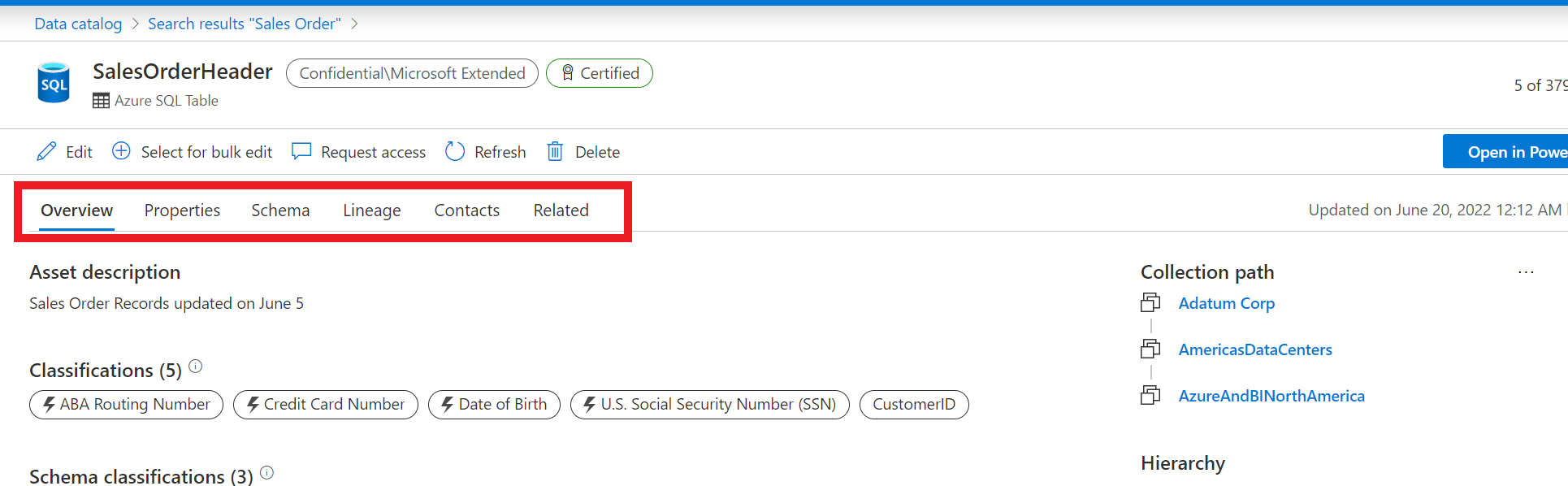
- 概述 - 资产的基本详细信息,例如,说明、分类、层次结构和术语表术语。
- 属性 - 在数据源中发现的技术元数据和关系。
- 架构 -“架构”选项卡中显示资产的架构,包括列名、数据类型、列级分类、术语和说明。
- 世系 - 此选项卡包含可用资产的世系图详细信息。
- 联系人 - 每个资产都可分配有一名所有者和专家,可从“联系人”选项卡查看和管理这些人员。
- 相关 - 利用此选项卡,可以在与当前所查看资产相关的资产的技术层次结构中导航。
提示
可通过编辑资产来了解所有这些选项卡。
资产概述
资产详细信息的概述部分提供了资产的汇总视图。 下列各部分介绍了概述页面的不同部分。
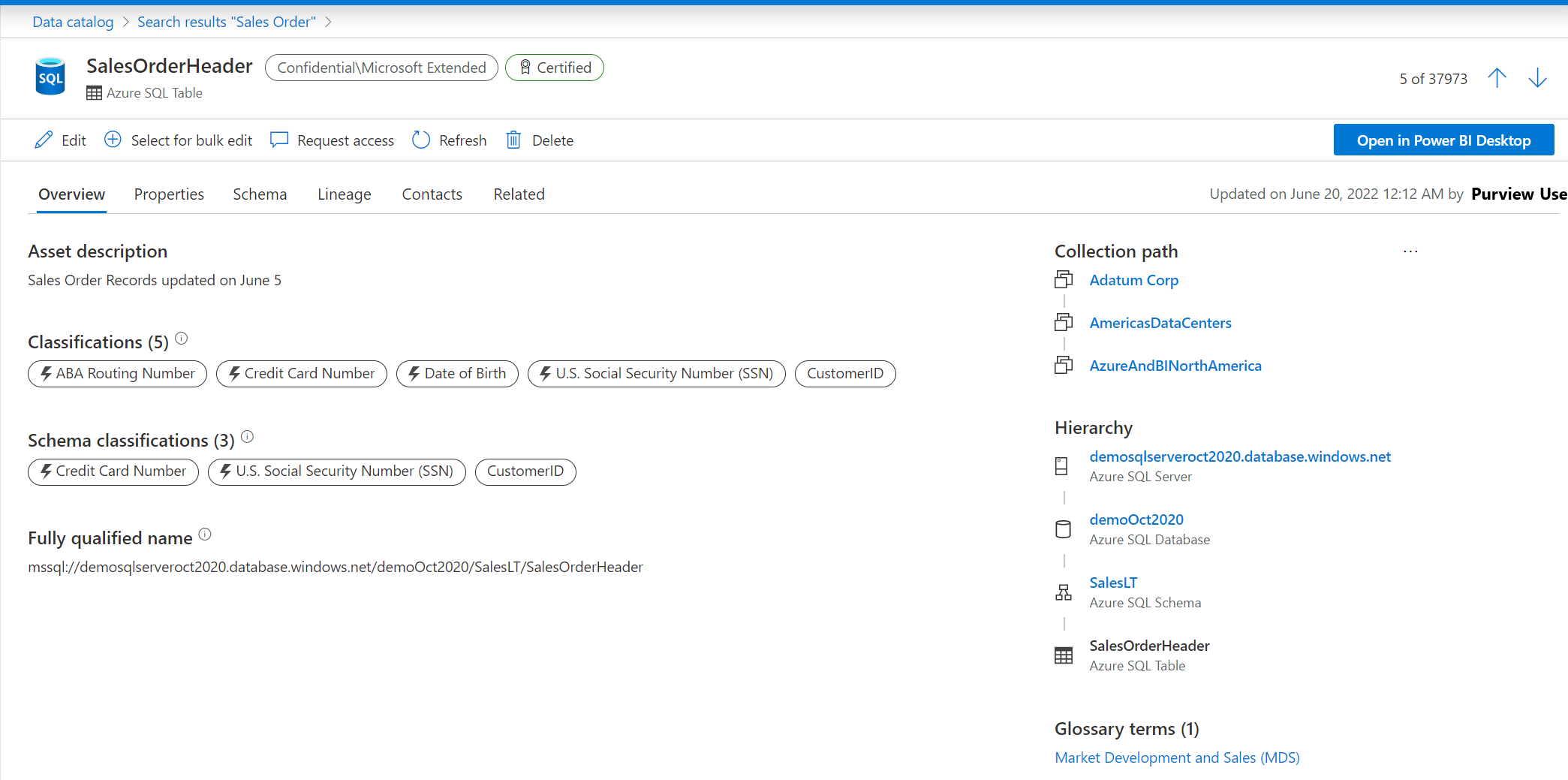
资产说明
资产说明提供了资产所代表内容的概要。 可通过编辑资产来添加或更新资产说明。
为说明添加 RTF 格式
Microsoft Purview 使用户能够为资产说明添加富文本格式,例如为文本设置加粗、下划线或斜体。 用户还可以创建表、项目符号列表或链接到外部资源的超链接。
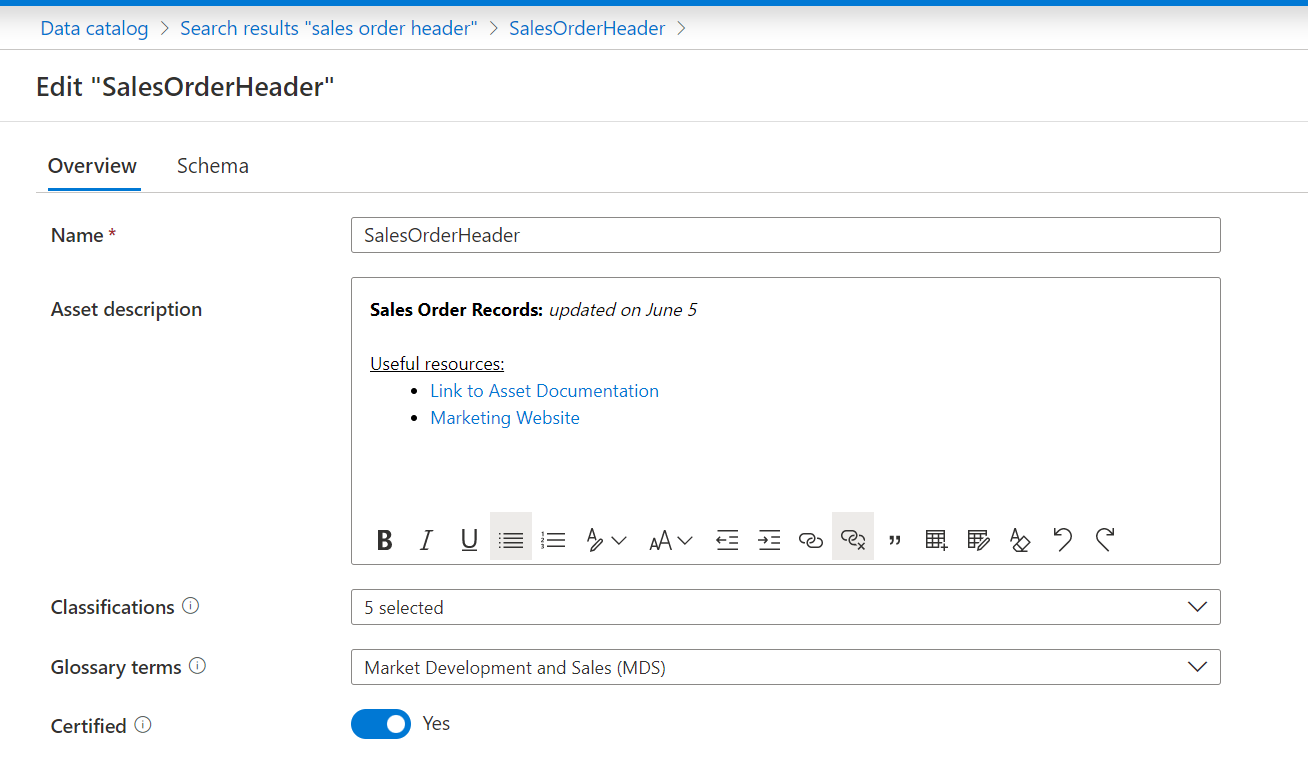
下面是 RTF 格式选项:
| 名称 | 说明 | 快捷键 |
|---|---|---|
| 加粗 | 使文本加粗。 在文本周围添加“*”字符也可加粗文本。 | Ctrl+B |
| 斜体 | 倾斜文本。 在文本周围添加“_”字符也可倾斜文本。 | Ctrl+I |
| 下划线 | 为文本添加下划线。 | Ctrl+U |
| 项目符号 | 创建项目符号列表。 在文本前面添加“-”字符也可创建项目符号列表。 | |
| 编号 | 创建编号列表,在文本前面添加“1”字符也可创建项目符号列表。 | |
| 方位 | 添加格式化标题 | |
| 字体大小 | 更改文本的大小。 默认大小是 12。 | |
| 减少缩进 | 移动段落,让其靠近边距。 | |
| 增加缩进 | 移动段落,让其远离边距。 | |
| 添加超链接 | 在文档中创建链接以快速访问网页和文件。 | |
| 删除超链接 | 将链接更改为纯文本。 | |
| 报价 | 添加引号文本 | |
| 添加表 | 在内容中添加表。 | |
| 编辑表 | 插入或删除表中的列或行 | |
| 清除格式设置 | 从所选文本中删除所有格式,只保留正常未格式化文本。 | |
| 撤消 | 撤消对内容所做的更改。 | Ctrl+Z |
| 重做 | 恢复对内容所做的更改。 | Ctrl+Y |
注意
使用 RTF 编辑器更新说明会更新实体的 userDescription 字段。 如果在发布此功能之前已添加资产说明,则该说明将存储在 description 字段中。 使用富文本格式覆盖纯文本说明时,实体模型将同时保留 userDescription 和 description。 资产详细信息概述页面将仅显示 userDescription。 无法在 Microsoft Purview studio 用户体验中编辑 description 字段。
分类
分类会标识资产或列所表示的数据类型,例如“ABA 路由号码”、“电子邮件地址”或“美国护照号码”。 这些属性可以在扫描期间分配,也可以手动添加。 有关分类的完整列表,请参阅 Microsoft Purview 中支持的分类。 可以从概述页面查看分配给架构中的资产和列的分类。也可以将概述页面作为架构的一部分。
术语表术语
术语表术语是业务术语的托管词汇,可用于对整个组织中的资产进行分类和关联。 有关详细信息,请参阅业务术语表页。 可以在概述部分查看为资产分配的术语表术语。 如果你是资产的数据管理人,可以通过编辑资产来添加或删除资产的术语表术语。
集合层次结构
在 Microsoft Purview 中,集合组织资产和数据源。 它们也在整个 Microsoft Purview 治理门户中管理访问权限。 可以在“集合路径”部分下查看包含集合的资产。
资产层次结构
可在“概述”选项卡中查看完整的资产层次结构。例如:如果导航到 SQL 表,则可查看该表所属的架构、数据库和服务器。
资产操作
下面是可从资产详细信息页执行的操作列表。 操作是否可用具体取决于权限和要查看的资产类型。 全局操作栏上正式发布了可用操作。
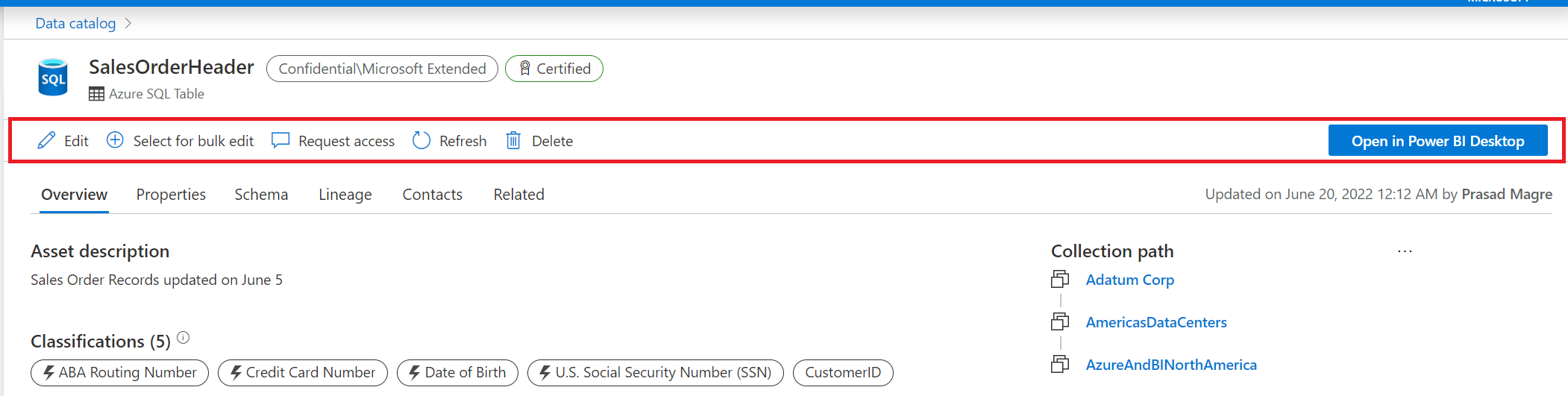
请求访问数据
若要详细了解 Microsoft Purview 的数据策略应用程序,请参阅如何启用数据策略强制实施。
在 Power BI 中打开
Microsoft Purview 让你可以轻松利用数据目录中找到的有用数据。 可以从 Power BI Desktop 中的资产详细信息页打开某些资产。 以下源支持 Power BI Desktop 集成。
- Azure Blob 存储
- Azure Cosmos DB
- Azure Data Lake Storage Gen2
- Azure 专用 SQL 池(以前称为 SQL DW)
- Azure SQL 数据库
- Azure SQL 托管实例
- Azure Synapse Analytics
评级
在 Microsoft Purview 中对资产拥有读取访问权限或更高权限的所有用户都可以对该资产进行评级。 评级允许用户为资产指定 1 星到 5 星的评级,并留下该资产的相关评论。
所有拥有读取访问权限的用户都可以看到这些评级;在搜索数据目录时可以添加评级作为筛选器,以便用户可以找到具有特定评级的资产。
查看评级
- 在 Microsoft Purview 中搜索或浏览你的资产并将其选中。
- 在资产的标题中可以看到一个评级,其中显示了该资产的总星级和评论数量。
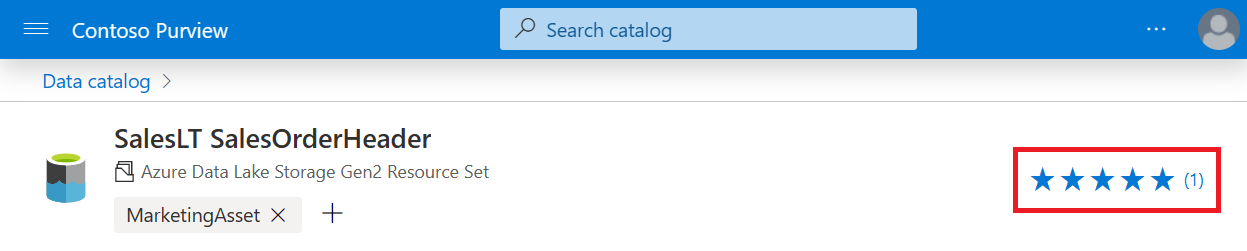
- 若要查看评级的百分比明细,请选择该评级。
- 若要查看特定的评级及其评论,或者添加你自己的评级,请选择“打开评级”。
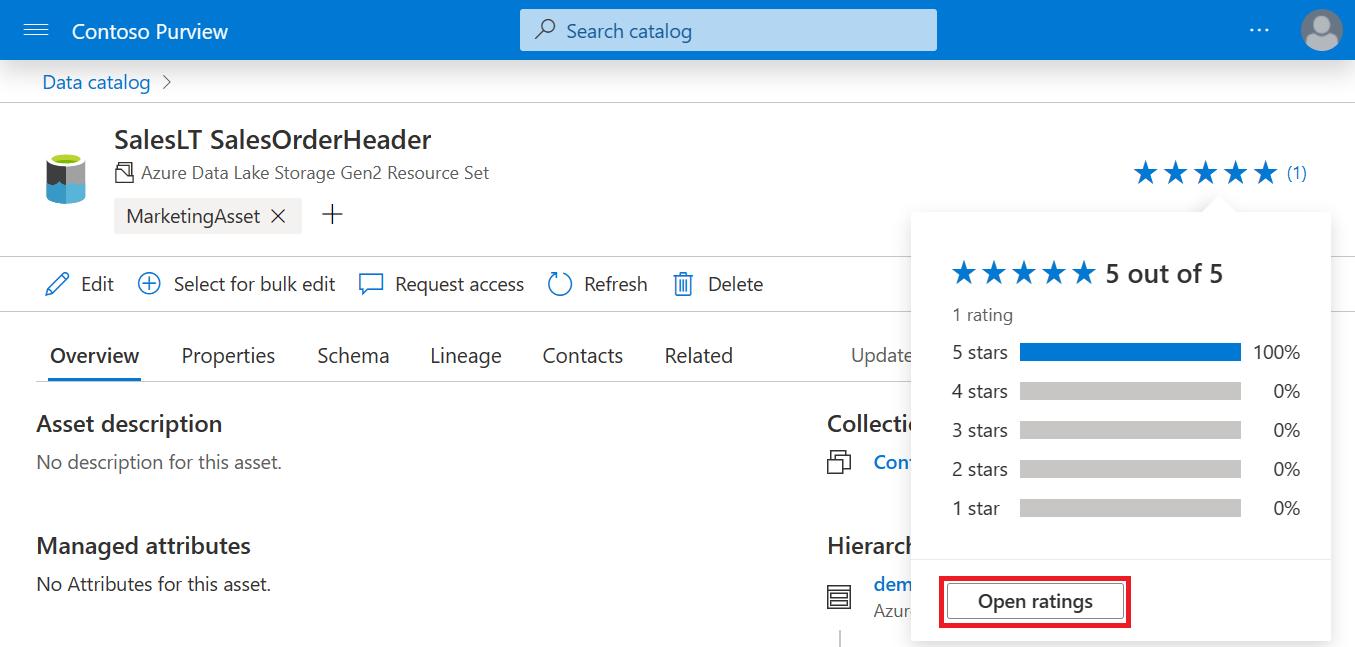
为资产添加评级
编辑或删除评级
- 选择资产标题中的评级按钮。
- 选择“打开评级”按钮。
- 在“我的评级”下,选择评级中的省略号按钮。
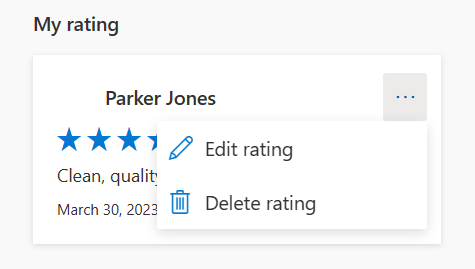
- 若要删除评级,请选择“删除评级”。
- 若要编辑评级,请选择“编辑评级”,更新评分和评论,然后选择“提交”。
Tags
拥有数据管护者权限或更高权限的用户可以标记资产,在 Microsoft Purview 中对这些资产拥有读取者权限的任何用户都可以看到这些标记。 用户可以在搜索数据目录时添加标记作为筛选器,这样就可以看到带有特定标记的所有资产。
注意
标记限制:
- 一个资产最多只能有 50 个标记
- 标记只能包含 50 个字符
- 允许的字符:数字、字母、- 和 _
如果要快速标记数据资产而无需一致性或控制,可使用标记。 标记是可应用于数据资产以提供非正式元数据的简单关键字或短语。 它们可用于对数据资产进行分类,使其更易于发现和理解。 它们也是查看数据使用者如何描述数据的好方法,这样你就可以随着时间的推移将这种语言整合到业务词汇表中。
在以下示例中,一些资产具有 Q4 收入,以便用户可以轻松找到用于包含此信息的新报表的数据资产。 搜索关键字将返回应用了该标记的所有数据:
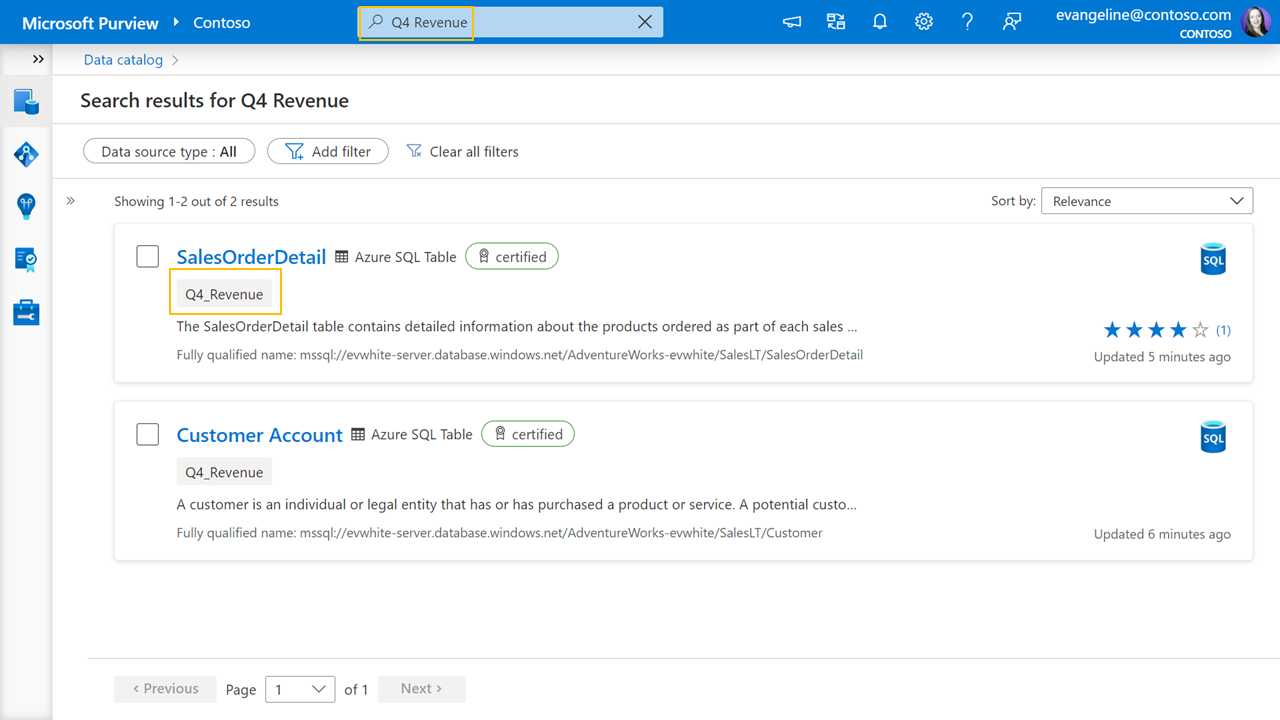
为资产添加标记
如果你在 Microsoft Purview 中拥有数据管护者权限,则可以通过以下方式为资产添加标记:
删除资产的标记
如果你在 Microsoft Purview 中拥有数据管护者权限,则可以通过以下方式删除资产的标记:
重复的资产
如果发现 Microsoft Purview 数据目录中的资产重复,请查看资产规范化文档。 Microsoft Purview 将资产规范化以防止重复,但并没有涵盖所有可能的方案。
比较重复资产的完全限定的资产名称,并更新引入点以解决大写或字符差异。 然后,删除目录中的重复资产。